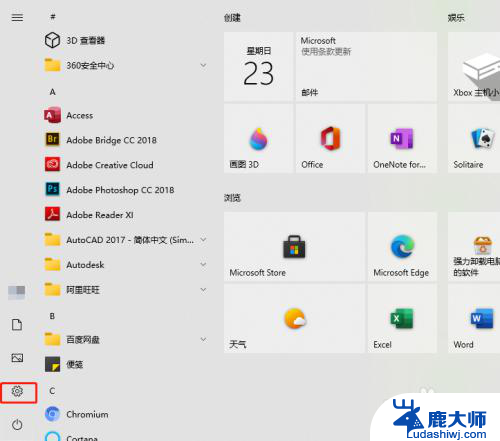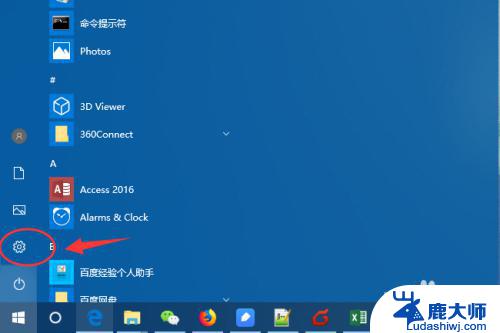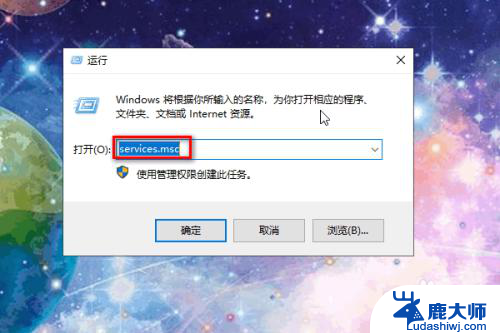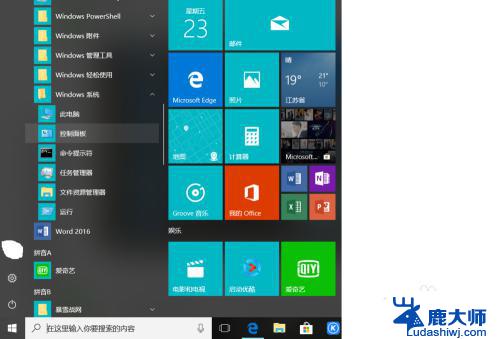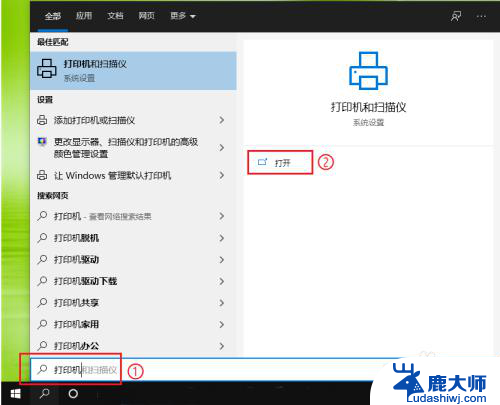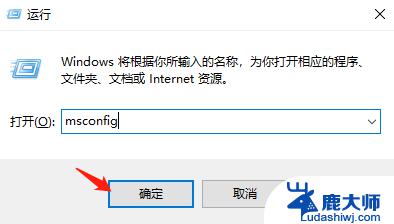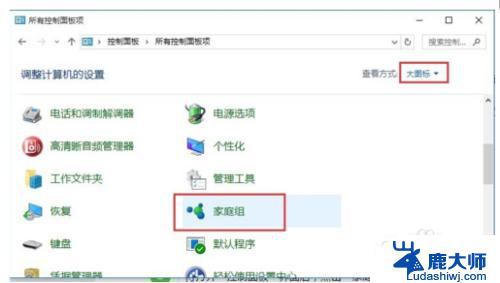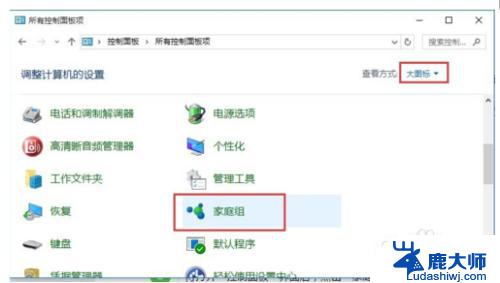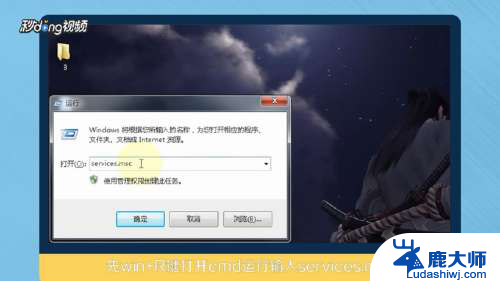电脑找不到要添加的打印机怎么办 Windows10找不到打印机驱动
更新时间:2024-05-28 14:45:02作者:xtang
在使用Windows10系统时,有时候我们可能会遇到电脑无法找到要添加的打印机的情况,这通常是由于系统缺少相应的打印机驱动而导致的,在这种情况下,我们可以通过手动安装打印机驱动的方式来解决问题,让电脑能够识别并连接上打印机。接下来我们将详细介绍如何操作来解决Windows10找不到打印机驱动的问题。
具体方法:
1.点击电脑桌面左下角,开始菜单,设置;
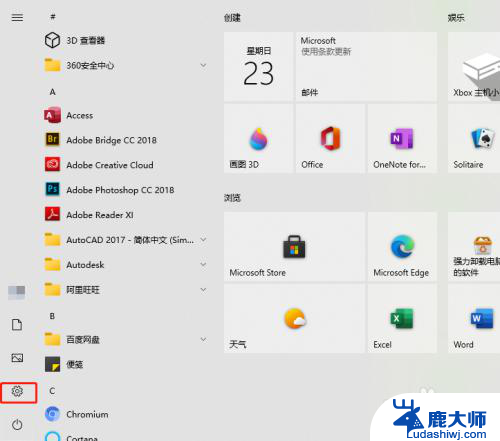
2.找到并点击。设备;
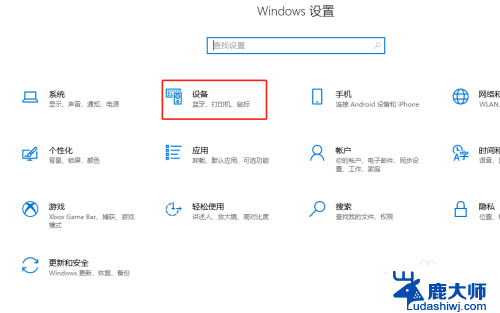
3.左侧点击。打印机和扫描仪;
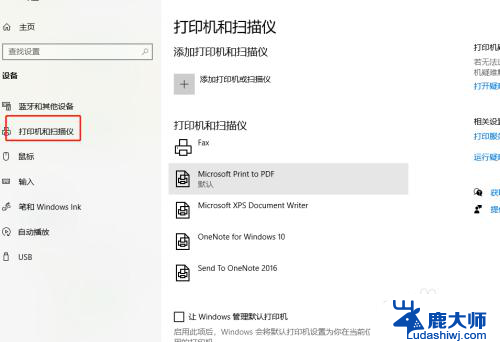
4.中间点击。添加打印机和扫描仪;
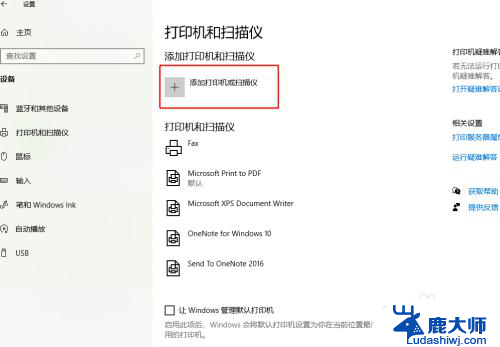
5.等待搜索打印机;
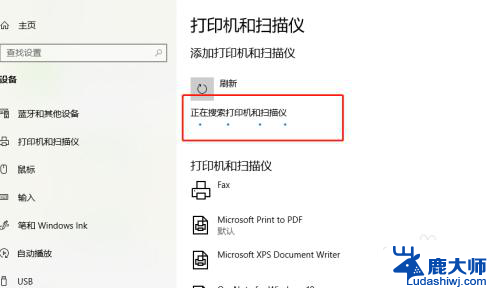
6.没搜索到打印机,点击。我需要的打印机不在列表中;
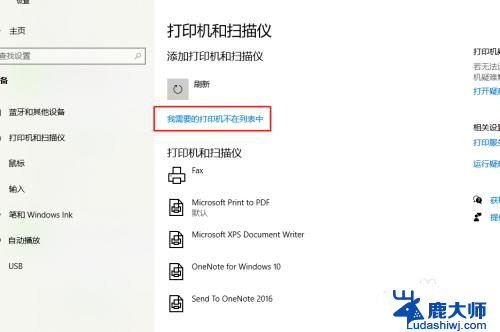
7.√选,通过手动添加,下一步;
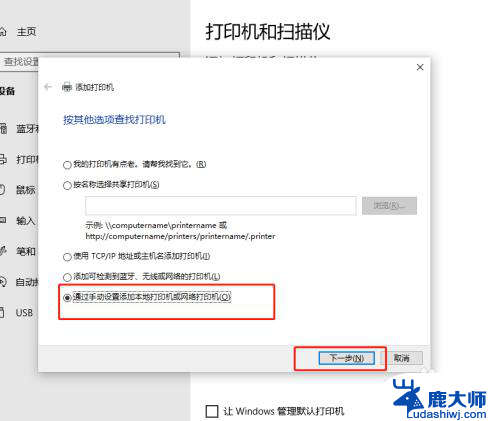
8.让系统默认,下一步;
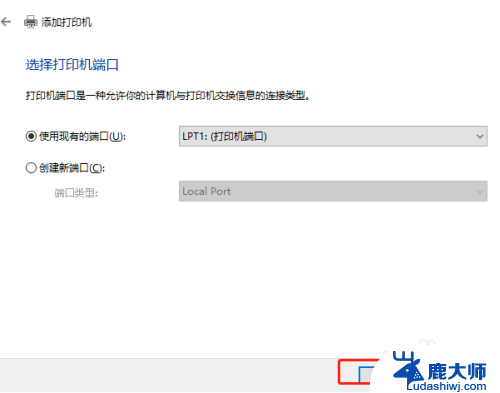
9.这里,找到并选择要添加的打印机。下一步;
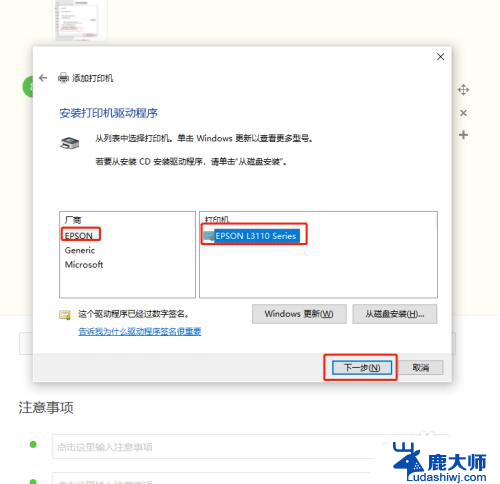
10.接着点,下一步;
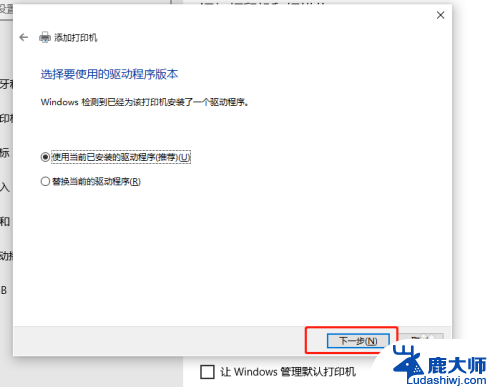
11.再接着点,下一步;
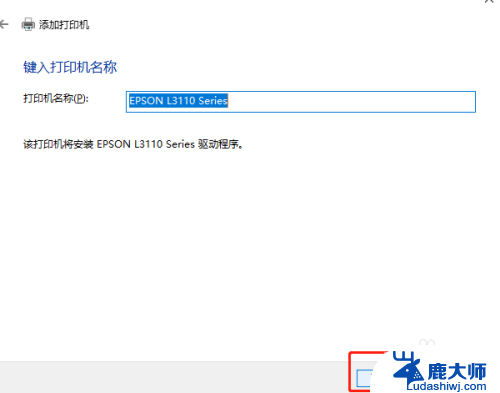
12.根据实际需要,选择共享与不共享,下一步;
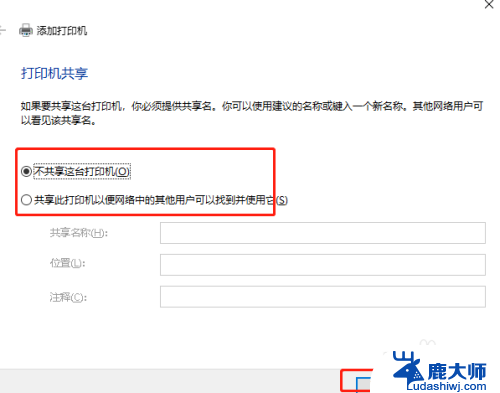
13.最后,完成添加打印机;
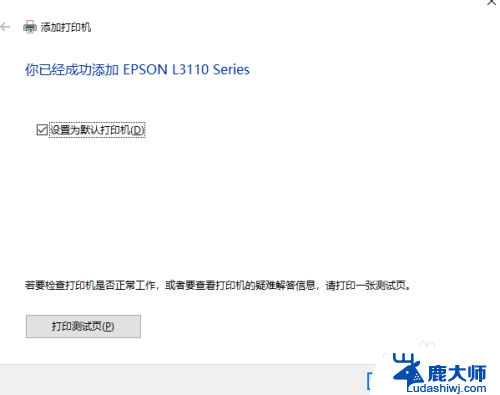
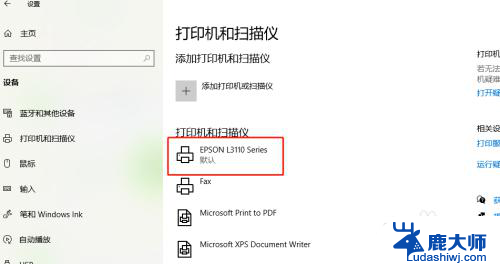
14.以上就是电脑找不到要添加的打印机怎么办的解决方法。

以上就是电脑找不到要添加的打印机怎么办的全部内容,还有不懂的用户可以根据本文的方法来操作,希望能够帮助到大家。